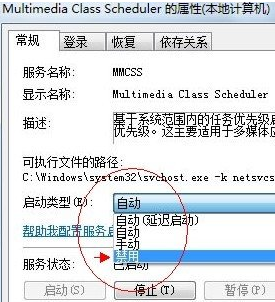很多玩游戏的用户都反应ghost win7不如当年的XP,至少在玩游戏这个层面来说是赶不上的,XP如此的流畅,而win7居然还会出现延迟,要知道,对于一个玩游戏的人来说,延迟是一件多么大的瑕疵!那么这种延迟到底是win7的硬伤,还是可以解决的呢?大家不妨看看小编下面的介绍,也许会对你有所帮助。
1.首先,咱们同时按下win+r打开电脑的运行窗口,并在窗口中输入regedit后单击回车,这样就可以打开电脑的注册表编辑器窗口了。
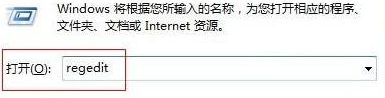
2.接下来咱们可以在左侧的窗口中看到很多的菜单列表,咱们需要依次展开CurrentControlSet/Services/Audiosrv,然后在右侧的窗口中找到dependonsevice项并双击打开。
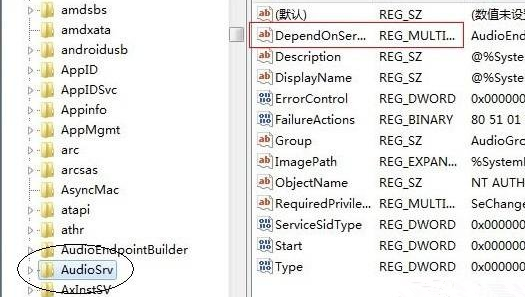
3.接下来会出现dependonsevice项的设置窗口,咱们将数值数据中的最后一项,也就是MMCSS删除掉,然后确定保存设置退出窗口。
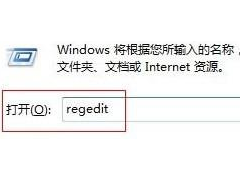
4.重启电脑,然后点击桌面上的计算机图标,然后在下滑菜单中选择管理。
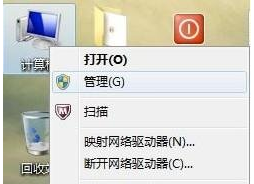
5.进入计算机管理页面之后,咱们在左侧的“服务和应用程序”中点击“服务”,然后在右侧窗口中找到multimedia class scheduler并右键点击,然后选择停止。
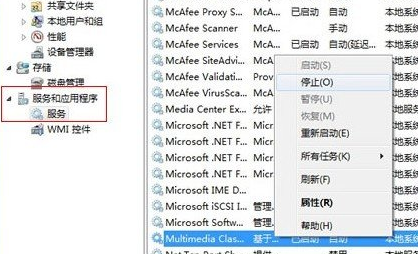
6.最后一步,在multimedia class scheduler上重新点击右键,进入属性窗口后,将启动类型更改为禁用即可。